Hay muchas razones por las que podría necesitar para grabar un video desde tu pantalla. Tal vez sea un desarrollador que busca mostrar una aplicación que ha creado. Quizás esté buscando grabar videos educativos. O tal vez solo quiera mostrarle a un miembro de la familia cómo hacer algo.
Tienes muchas opciones cuando se trata de grabador de pantalla Para usarlo en Ubuntu. Algunos de ellos son fáciles de usar, mientras que otros son más complejos pero tienen funciones adicionales. También depende de si prefiere una GUI o una línea de comandos.
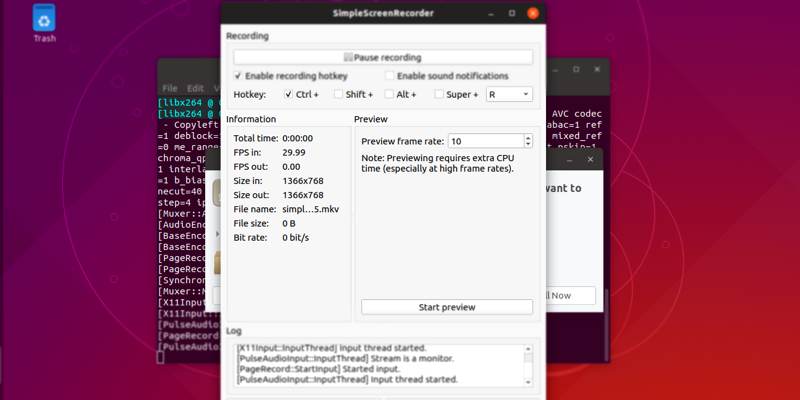
Las mejores aplicaciones de grabación de pantalla para Ubuntu
1. Grabador de pantalla GNOME
Ubuntu viene con una grabadora de pantalla incorporada que se reproduce cuando haces clic Ctrl + Mayús + Alt + R. Automáticamente comienza a grabar toda la pantalla. Cuando presiona las mismas teclas de acceso rápido nuevamente, la grabación finaliza y se guarda. Cuando presione la tecla de acceso directo de grabación, verá un icono de grabación en la parte superior derecha de la barra de herramientas.
De forma predeterminada, la grabación de pantalla finaliza después de 30 segundos. Sin embargo, puede extender esta configuración manualmente a través de la línea de comando con el siguiente comando.
gsettings set org.gnome.settings-daemon.plugins.media-keys max-screencast-length 60
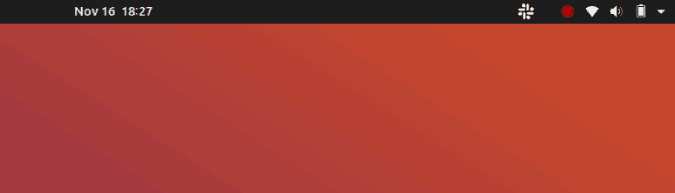
¿Que bien?
- Grabación de pantalla completa
- Accesos directos de acceso rápido
¿Qué no es bueno?
- No es posible elegir el sitio que desea grabar desde la pantalla o grabar solo la ventana
- incapacidad para Grabación de audio
- Todas las personalizaciones son permanentes y deben realizarse a través de la línea de comandos.
2. Screencastify
Si está utilizando Chrome o cualquier navegador basado en cromo, Screencastify es una buena opción para obtener un proceso de grabación de pantalla rápido. Es una extensión de Chrome en lugar de una aplicación dedicada. Debido a que usa JavaScript, tiene menos gastos generales. Screencastify le permite grabar la pantalla completa, una ventana de aplicación específica o un fragmento gratuito. A diferencia de la grabadora de pantalla GNOME, Screencastify Grabe audio desde el micrófono o cualquier fuente externa.
Las imágenes de su cámara web incluso se pueden incluir en su grabación de video. Esto es muy útil cuando tienes que crear un tutorial sobre cómo solucionar problemas, donde tienes que incluir tu voz y encuentros con tu rostro. Además de eso, también obtiene herramientas de dibujo donde puede seleccionar secciones específicas dentro de la grabadora de pantalla.
Screencastify es una aplicación simple y elegante para la transmisión rápida de pantalla en cualquier plataforma. Pero la única advertencia es que la versión gratuita de la aplicación solo te permite exportar 5 videos. Además de eso, tendrá que actualizar a la opción premium que le dará $29 al año.
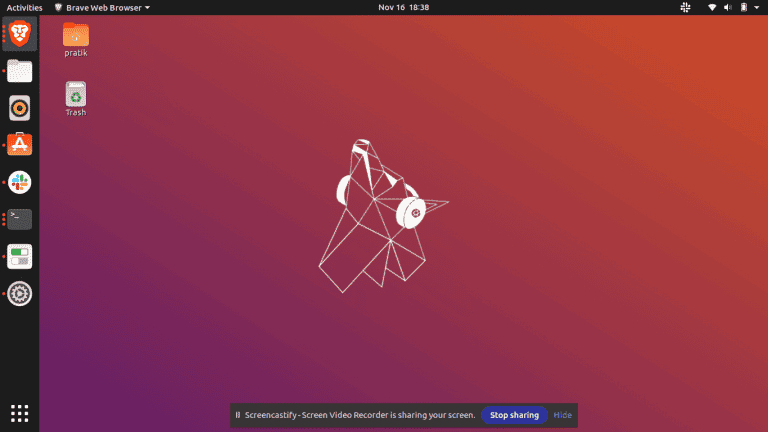
¿Que bien?
- Opciones gratuitas de pantalla completa, ventana específica y grabación de pantalla
- Grabación de audio
¿Qué no es bueno?
- La versión gratuita permite grabar hasta 5 videos
تنزيل Screencastify
3.ffmpeg
ffmpeg es una excelente aplicación de edición de video en Linux. Casi todas las aplicaciones de esta lista requieren ffmpeg como requisito previo para la grabación de video. Pero, ffmpeg en sí mismo puede comprimir, descargar e incluso grabar archivos de video. En caso de que no tenga ffmpeg, use el comando mencionado a continuación para instalarlo.
sudo apt-get install ffmpeg
Utilice el siguiente comando para grabar toda la pantalla. Ajuste la resolución junto al interruptor "-s" según la resolución de pantalla completa. Además de eso, también puede usar diferentes códecs además de H.264.
ffmpeg -f x11grab -s 1366x768 -i :0.0 -r 25 -vcodec libx264 output.mkv
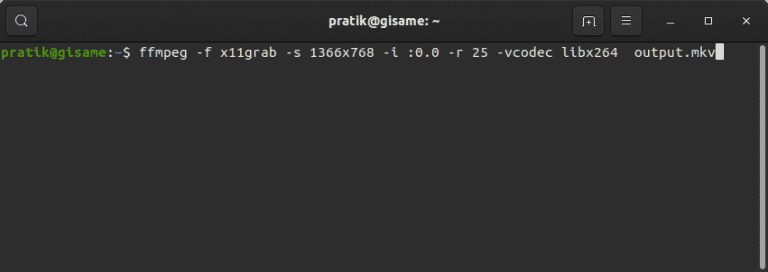
Esto grabará parte de su pantalla a una resolución de 1366 x 768 a partir de 264 x 25 píxeles desde la parte superior izquierda de la pantalla. El formato de salida será MKV.
Si está interesado en FFmpeg, tenemos una guía explicativa completa Para registrarse desde la línea de comandos.
FFmpeg es básicamente una herramienta de video con función de grabación de pantalla como una sola herramienta. Al igual que con muchos de los anteriores, puede elegir su propia velocidad de fotogramas, ya sea para grabar toda la pantalla y más. También puede grabar audio a través de ALSA.
La mayoría de los sitios populares de transmisión de video como YouTube y Twitch funcionan en formato MP4. Por lo tanto, puede usar ffmpeg para convertir grabaciones mkv o flv a formato MP4. Otra poderosa alternativa a ffmpeg es grabadora de pantalla byzanz usando la línea de comando. Puede instalarlo directamente desde la tienda apt. Tiene características similares en comparación con la capacidad de descargar videos en línea.
¿Que bien?
Múltiples opciones de personalización para servidor de audio, códec de video, velocidad de cuadros, resolución, etc.
¿Qué no es bueno?
- Codificador de video incorporado para convertir a formato compatible
4. Kazam
Si no se siente cómodo con la línea de comandos y solo desea una grabadora de pantalla simple que pueda grabar un área vacía de su pantalla, entonces Kazam es la opción. La interfaz de usuario es muy simple y también fácil de usar, y es bastante fácil de obtener. A diferencia del grabador de pantalla de GNOME, solo tiene que tocar un cuadro para cambiar la grabación de audio. Admite la grabación de audio desde el micrófono y desde el altavoz, lo cual es excelente si tiene que grabar su juego.
Kazam también le permite realizar algunas personalizaciones con velocidades de cuadro y códecs de video. Admite códecs de video RAW, Lossless JPEG, WEBM y H.264. Kazam está diseñado para el usuario simple y las personas que solo necesitan un conjunto de funciones más pequeño que el grabador de pantalla GNOME incorporado.
Comando de descarga:
sudo apt install kazam
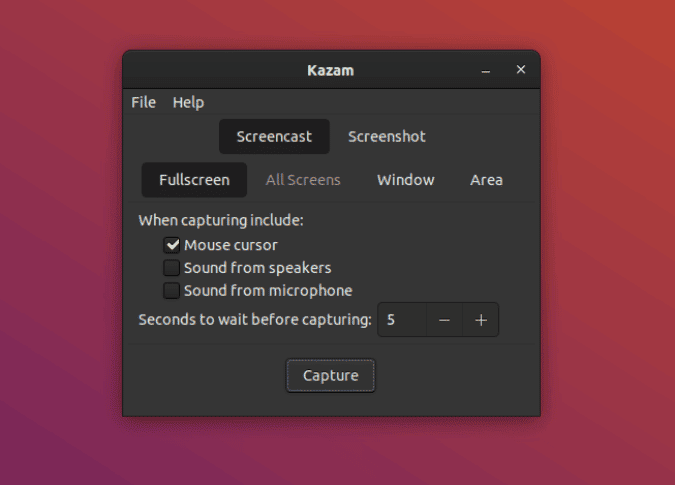
¿Que bien?
- Interfaz de usuario mínima y opción de grabación de pantalla personalizada
- Velocidades de cuadro y códecs de video personalizables
¿Qué no es bueno?
- No hay opción para ajustar la resolución, el servidor de audio, etc.
5. SimpleScreenRecorder
Preparar SimpleScreenRecorder Sencilla aplicación que graba tu pantalla. No se limita al video, ya que también puede grabar el audio de su sistema.
Cuando se trata de grabación de audio, SimpleScreenRecorder admite varios terminales diferentes, incluidos los más populares: PulseAudio y ALSA. Si desea agregar un comentario de audio, puede incluso elegir una fuente diferente del audio que graba SimpleScreenRecorder junto con el video.
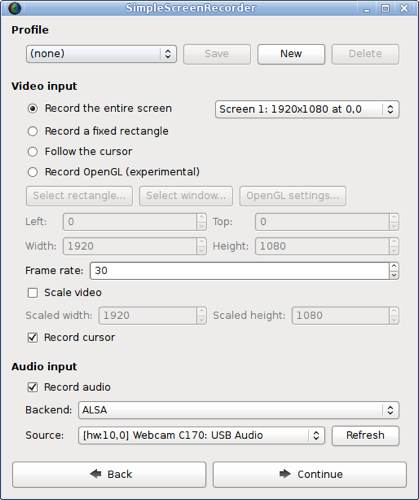
Al mirar el video, puede decidir a qué velocidad de fotogramas desea grabarlo. También puede elegir si desea grabar toda la pantalla o solo una parte de ella. Cuando llegue el momento de exportar, puede elegir entre una variedad de formatos diferentes, incluidos MKV, MP4 y WebM.
Contrariamente al nombre, Simple Screen Recorder es la grabadora de pantalla perfecta que puede obtener. Tiene grabación OpenGL que realmente ayuda si quieres grabar tu juego. En caso de que no lo supiera, el registro de OpenGL funciona inyectando una biblioteca en el propio programa. Por lo tanto, la pantalla se graba incluso antes de que se muestre, lo que da como resultado una experiencia de juego más fluida.
Aparte de esto, obtienes todas las demás personalizaciones como ajustar la resolución, los marcos, el área de grabación de pantalla, etc. Simple Screen Recorder también es compatible con varios servidores de audio, como PulseAudio, Jack y ALSA. Esta es una ventaja adicional para las personas que configuraron manualmente las aplicaciones para tener una latencia de audio más baja.
Simple Screen Recorder podría ser la aplicación perfecta para la mayoría de las personas. La única salvedad es que la interfaz de usuario es bastante tradicional y tienes que saltar a través de las tres ventanas y múltiples configuraciones para comenzar a grabar.
Comando de descarga:
sudo snap install simplescreenrecorder
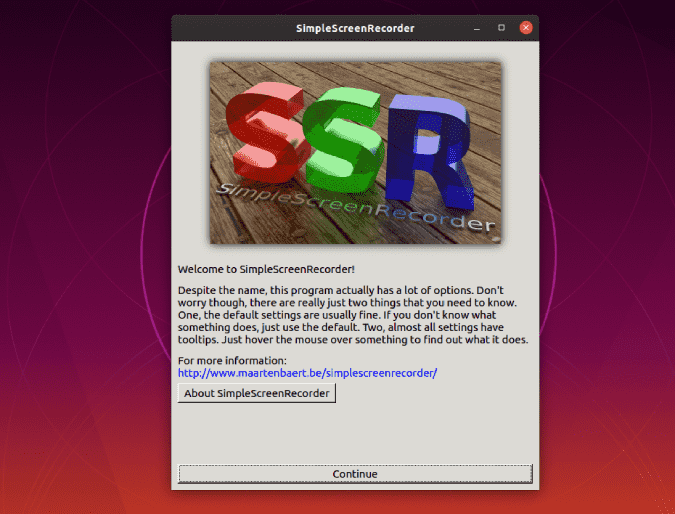
¿Que bien?
- Personalice el área de la pantalla, la resolución y la velocidad de fotogramas
- Admite múltiples servidores de audio como PulseAudio, Jack y ALSA
- Cree un perfil personalizado para incluir codificación de contenedor, video y audio para su reutilización
¿Qué no es bueno?
- Sin H.265 Soporte
- No admite cámara web externa
6. Vokoscreen
Vokoscreen puede considerarse la mejor versión de interfaz de usuario de Simple Screen Recorder con un menú bien categorizado. Además de todas las funciones incluidas en Simple Screen Recorder, Vokoscreen admite la cámara web externa y la interna. Sin embargo, por el contrario, el servidor de audio no es compatible con JACK, que está disponible en Simple Screen Recorder.
Comando de descarga:
sudo apt install vokoscreen
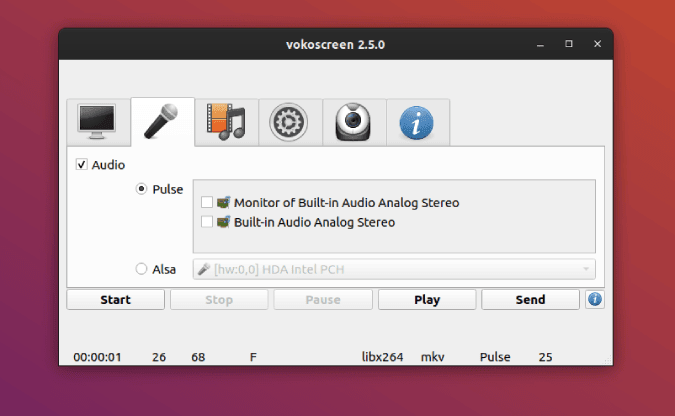
¿Que bien?
- Las opciones de resolución, velocidad de fotogramas, servidor de audio, etc. son personalizables
- Admite cámara web incorporada y externa
- Teclas de acceso rápido para iniciar/detener la grabación
- Admite muchos códecs de audio y video
¿Qué no es bueno?
- No se pueden iniciar varias grabaciones a la vez
7 OBS Studio
Preparar OBS Studio es la aplicación de transmisión de video de código abierto más popular. Puede grabar un screencast o una transmisión en vivo a Twitch, YouTube. Admite micrófono externo con servidor de audio personalizable. Si configura una grabación de video externa, también puede configurarla en OBS. Por ejemplo, a menudo incluye una transmisión de juego con una pequeña leyenda de cámara web en la parte inferior junto con el juego. Si te tomas en serio los juegos y tienes una configuración de cámara y micrófono, OBS Studio no te decepcionará.
Necesita instalar ffmpeg como requisito previo
Comando de descarga:
sudo add-apt-repository ppa:obsproject/obs-studio sudo apt-get install obs-studio
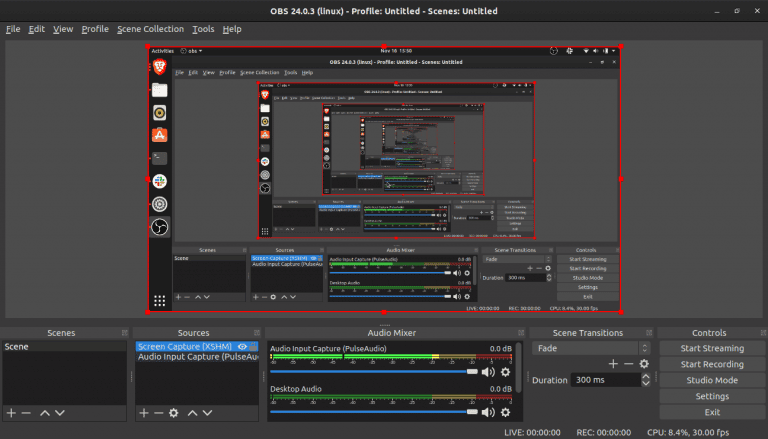
¿Que bien?
- Capacidad para introducir transiciones dentro de los clips
- Transmisión en vivo en YouTube, Twitch, beam.tv, etc.
- Opción para configurar múltiples fuentes de audio y video
- Filtro de audio y video incorporado
¿Qué no es bueno?
- Tiene una curva de aprendizaje difícil y poca documentación disponible para Linux.
8. Grabar mi escritorio
La segunda entrada en esta lista con un nombre que describe exactamente lo que hace, Grabar mi escritorio Es un programa que tiene una habilidad especial. Parte de esto se debe a que RecordMyDesktop es una herramienta de línea de comandos en su esencia, aunque con un par de interfaces gráficas diferentes.
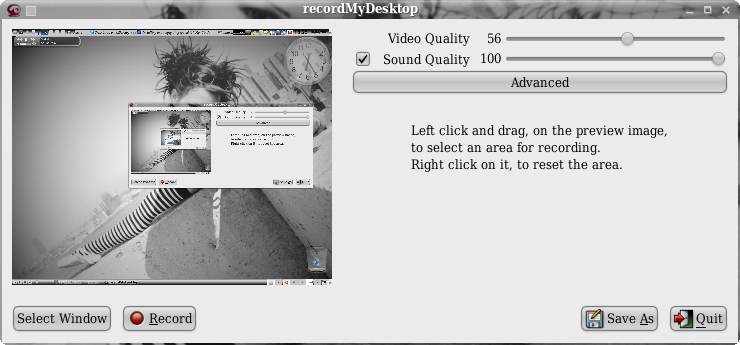
Para aquellos que usan Gnome o Xfce, existe gtk-recordMyDesktop, mientras que existe qt-recordMyDesktop para los fans de KDE. La interfaz inicial en la versión GTK es simple, pero al hacer clic en el botón "Avanzado" se muestran muchas más funciones.
RecordMyDesktop proporciona codificación opcional y velocidad de fotogramas ajustable. También puede grabar audio a través de ALSA, OSS o la herramienta de audio JACK, que le permite enviarle audio desde cualquier cantidad de aplicaciones.
Conclusión
Hay mucho de grabadores de pantallaSi, por alguna razón, ninguno de estos programas funciona. Las opciones anteriores siguen siendo lo suficientemente diferentes como para que pueda encontrar una adecuada.
OBS Studio es la aplicación perfecta si transmite videos en línea. Se necesita algo de tiempo para acostumbrarse a la terminología y comprender todo el programa, pero vale la pena el esfuerzo. Para un escenario de caso de uso simple, Kazam es una buena opción. Para más opciones para usuarios avanzados, recomiendo Vokocscreen.
¿Qué pasa si lo prefieres? Usando Windows ¿O también estás usando Ubuntu? Tienes muchas opciones para grabadoras de pantalla en esta plataforma. Ya tenemos una lista El mejor software de grabación de pantalla para Windows. Entonces, ¿dónde depende de qué? Si está ejecutando Windows o Ubuntu.
Para más problemas o inquietudes con respecto a la transmisión y grabación de video, hágamelo saber en los comentarios a continuación.







